[登録されているタグ]Windows10 | バッテリー | メモリ | メモリ故障
[記事公開日]2022/08/24
Lifebook AH40/C1 メモリ交換方法

Lifebook AH40/C1のメモリが故障したときの症状と交換修理の流れを紹介したいと思います。
もくじ
Lifebook AH40/C1のメモリ
Lifebook AH40/C1に搭載されているメモリはメモリが搭載されているのは、パソコン裏側です。
搭載できるメモリは2枚、もともと1枚4GBが搭載されており、最大搭載可能メモリは16GB(メーカー発表)
Lifebook AH40/C1の動きが遅い場合はメモリの増設をお勧めします。
4GB増設して8GBもしくは8GB×2で16GBにするのもありかと思います。
増設するメモリの規格はDDR4-14900以上の規格
メーカーの情報では、搭載されているものはDDR4 PC4-19200が搭載されているものの
実際はPC4-14900で動作するようです。
搭載できるメモリは2枚、もともと1枚4GBが搭載されており、最大搭載可能メモリは16GB(メーカー発表)
Lifebook AH40/C1の動きが遅い場合はメモリの増設をお勧めします。
4GB増設して8GBもしくは8GB×2で16GBにするのもありかと思います。
増設するメモリの規格はDDR4-14900以上の規格
メーカーの情報では、搭載されているものはDDR4 PC4-19200が搭載されているものの
実際はPC4-14900で動作するようです。
Lifebook AH40/C1のメモリが故障するとどうなるの?
Lifebook AH40/C1のメモリが劣化や故障してしまうとパソコンが起動できなくなったり
原因不明のブルースクリーンが発生したりします。
Lifebook AH40/C1のメモリが故障すると下記のような症状が現れたりします。
原因不明のブルースクリーンが発生したりします。
Lifebook AH40/C1のメモリが故障すると下記のような症状が現れたりします。
・電源を入れるとファンが一瞬だけ回転する
・電源は入るのに画面に何も表示されない
・電源を入れるとファンが回転し続ける
・画面にノイズが発生してフリーズする
・ブルースクリーンが頻発する
・突然再起動してしまう
Lifebook AH40/C1のメモリ故障・劣化を確認する方法
メモリのテストには、Memtest86+やメーカーが提供している診断ツール利用
上記の症状が出る場合、メモリの交換を行って様子を見るという選択肢もありです。
上記の症状が出る場合、メモリの交換を行って様子を見るという選択肢もありです。
Lifebook AH40/C1のメモリ入手方法・注意点など
Lifebook AH40/C1対応のメモリは搭載されているメモリと同じ規格ものを使うのがおススメです。
今自分が使っているメモリを一度取り外して、目視で確認すると間違える可能性は下がると思います。
今自分が使っているメモリを一度取り外して、目視で確認すると間違える可能性は下がると思います。
Lifebook AH40/C1のメモリを交換する際の注意点
メモリの接続端子部分はなるべく触らないようにする。
メモリの差し込みが甘いと、原因不明のトラブルを引き起こす場合あり。
(メモリは少し斜めにしながら奥まで差し込めばOKです)
メモリの差し込みが甘いと、原因不明のトラブルを引き起こす場合あり。
(メモリは少し斜めにしながら奥まで差し込めばOKです)
Lifebook AH40/C1のメモリ交換の手順を写真付きで紹介します。
| Lifebook AH40/C1 メモリ交換写真 | Lifebook AH40/C1 メモリ交換手順 |
|---|---|
 |
ACアダプターとバッテリーを取り外します。 |
 |
パソコンをひっくり返して、ネジを1本外します。(青い線の枠のところ) |
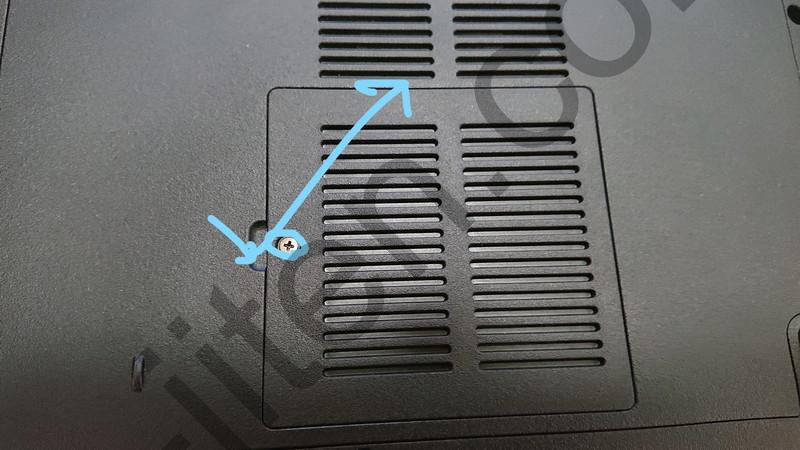 |
ネジを外したら、くぼみから上に持ちあげてカバーを外す。 |
 |
DDR4のメモリを取り付けてメモリ増設・交換は完了です。 メモリが認識されない場合は、一度メモリを取り外して 再度取り付けを行ってみてください。 |
まとめ
Lifebook AH40/C1のメモリを交換したら、動作の確認を行います。
メモリを増やすことで、パソコンが快適になります。
Windows10であれば、4GB→8GB以上にすると快適です。
タスクマネージャーでメモリ使用率が100%近い場合、メモリ不足かもしれません。
メモリを増やすことで、パソコンが快適になります。
Windows10であれば、4GB→8GB以上にすると快適です。
タスクマネージャーでメモリ使用率が100%近い場合、メモリ不足かもしれません。
その他 Lifebook AH40/C1の交換修理手順・情報はこちらからどうぞ
Lifebook AH40/C1のその他交換修理手順はこちらからどうぞ
 こんにちは、天衣れもです。
パソコントラブル解決大事典の管理人です。
こちらのサイトは主に自分でパソコンを修理・トラブル解決をするための情報を提供しております。
パソコンの修理のご依頼・ご相談は
こんにちは、天衣れもです。
パソコントラブル解決大事典の管理人です。
こちらのサイトは主に自分でパソコンを修理・トラブル解決をするための情報を提供しております。
パソコンの修理のご依頼・ご相談は

